ปลั๊กอิน Jenkins
Casdoor มีปลั๊กอินที่ช่วยให้ผู้ใช้สามารถเข้าสู่ระบบ Jenkins ที่นี่ เราจะแสดงวิธีการใช้ปลั๊กอิน Casdoor สำหรับความปลอดภัยของ Jenkins
ต่อไปนี้คือการตั้งค่าบางส่วน:
CASDOOR_HOSTNAME: ชื่อโดเมนหรือ IP ที่มีการติดตั้งเซิร์ฟเวอร์ Casdoor
JENKINS_HOSTNAME: ชื่อโดเมนหรือ IP ที่มีการติดตั้ง Jenkins
ขั้นตอนที่ 1: ติดตั้ง Casdoor และ Jenkins
ขั้นแรก ติดตั้ง Casdoor และ Jenkins
หลังจากติดตั้งสำเร็จ ให้ตรวจสอบดังต่อไปนี้:
- ตั้งค่า URL ของ Jenkins (จัดการ Jenkins -> ตั้งค่าระบบ -> ตำแหน่ง Jenkins) เป็น
JENKINS_HOSTNAME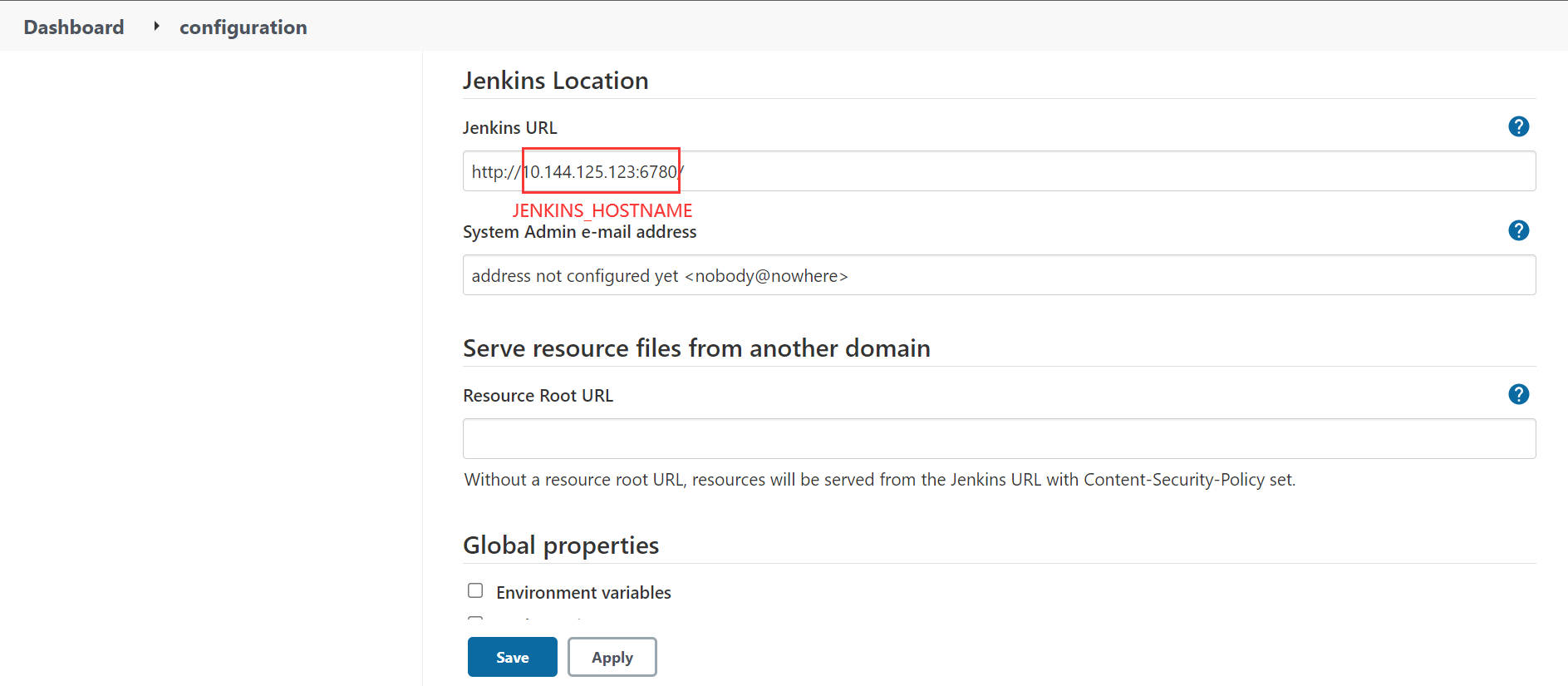
- ตรวจสอบว่าสามารถเข้าสู่ระบบและใช้งาน Casdoor ได้ตามปกติ
- ตั้งค่าค่า
originของ Casdoor (conf/app.conf) เป็นCASDOOR_HOSTNAME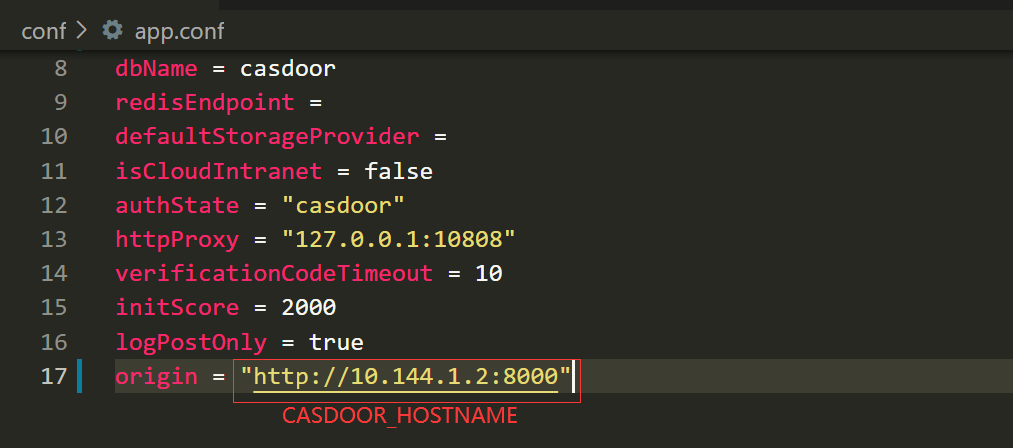
ขั้นตอนที่ 2: ตั้งค่าแอปพลิเคชัน Casdoor
- สร้างแอปพลิเคชัน Casdoor ใหม่หรือใช้แอปพลิเคชันที่มีอยู่
- เพิ่ม URL สำหรับเปลี่ยนเส้นทาง:
http://JENKINS_HOSTNAME/securityRealm/finishLogin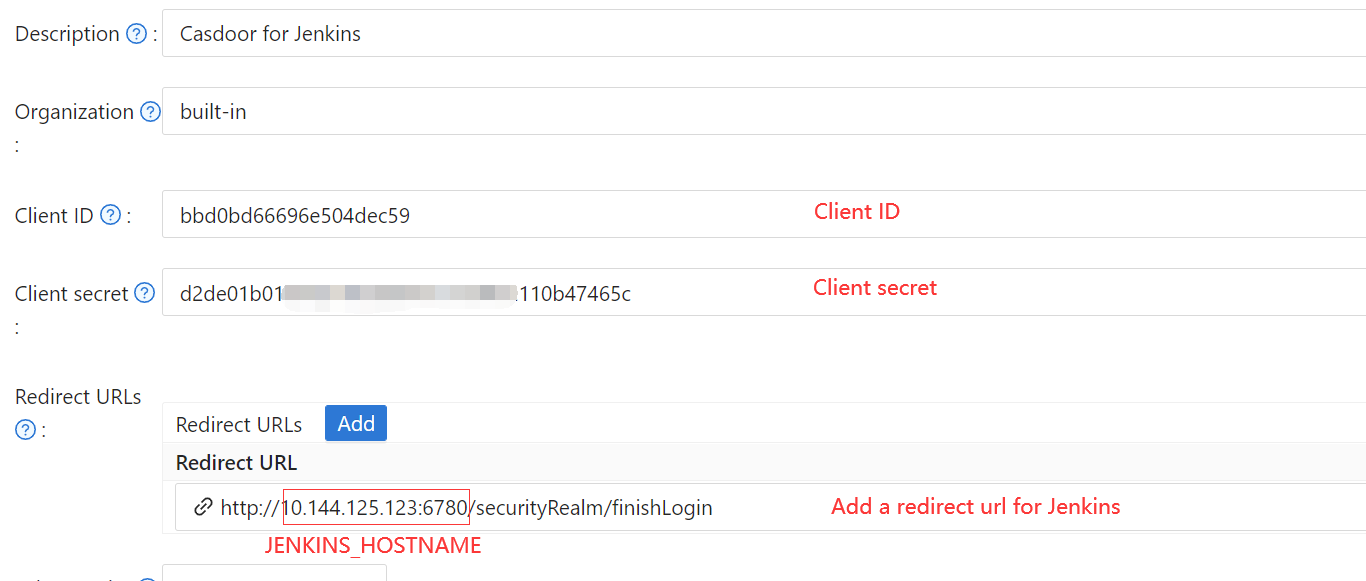
- เพิ่มผู้ให้บริการที่ต้องการและให้การตั้งค่าเพิ่มเติม
ในหน้าการตั้งค่าแอปพลิเคชัน คุณจะพบค่าสองค่า: Client ID และ Client secret ตามที่แสดงในรูปภาพด้านบน เราจะใช้ค่าเหล่านี้ในขั้นตอนถัดไป
เปิดเบราว์เซอร์ที่คุณชื่นชอบและเยี่ยมชม http://CASDOOR_HOSTNAME/.well-known/openid-configuration เพื่อดูการตั้งค่า OIDC ของ Casdoor
ขั้นตอนที่ 3: ตั้งค่า Jenkins
ตอนนี้คุณสามารถติดตั้งปลั๊กอิน Casdoor จากตลาดหรือโดยการอัปโหลดไฟล์ jar
หลังจากการติดตั้งเสร็จสมบูรณ์ ไปที่ จัดการ Jenkins -> ตั้งค่าความปลอดภัยทั่วโลก
ข้อเสนอแนะ: สำรองไฟล์ config.xml ของ Jenkins และใช้มันเพื่อการกู้คืนในกรณีที่มีข้อผิดพลาดในการตั้งค่า
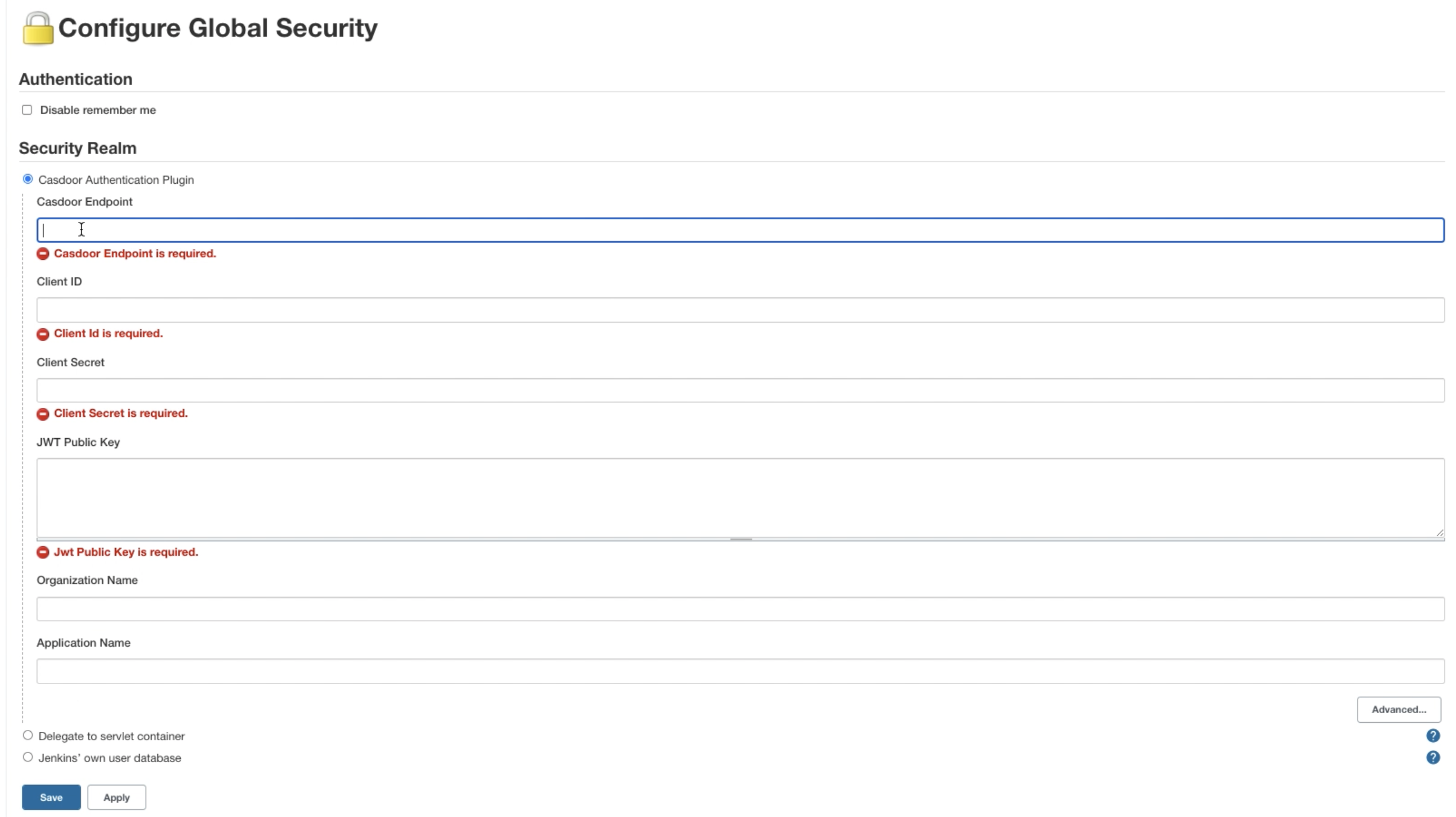
- ในส่วนของ Security Realm ให้เลือก "Casdoor Authentication Plugin"
- ในช่อง Casdoor Endpoint ให้ป้อน
CASDOOR_HOSTNAMEที่กล่าวถึงก่อนหน้านี้ - ในช่อง Client ID ให้ป้อน
Client IDที่กล่าวถึงก่อนหน้านี้ - ในช่อง Client secret ให้ป้อน
Client secretที่กล่าวถึงก่อนหน้านี้ - ในช่อง JWT Public Key ให้ให้กุญแจสาธารณะที่ใช้ในการตรวจสอบโทเค็น JWT คุณสามารถหากุญแจสาธารณะใน Casdoor โดยคลิกที่
Certที่ด้านบน หลังจากคลิกeditบนแอปพลิเคชันของคุณ คุณสามารถคัดลอกกุญแจสาธารณะจากหน้าถัดไป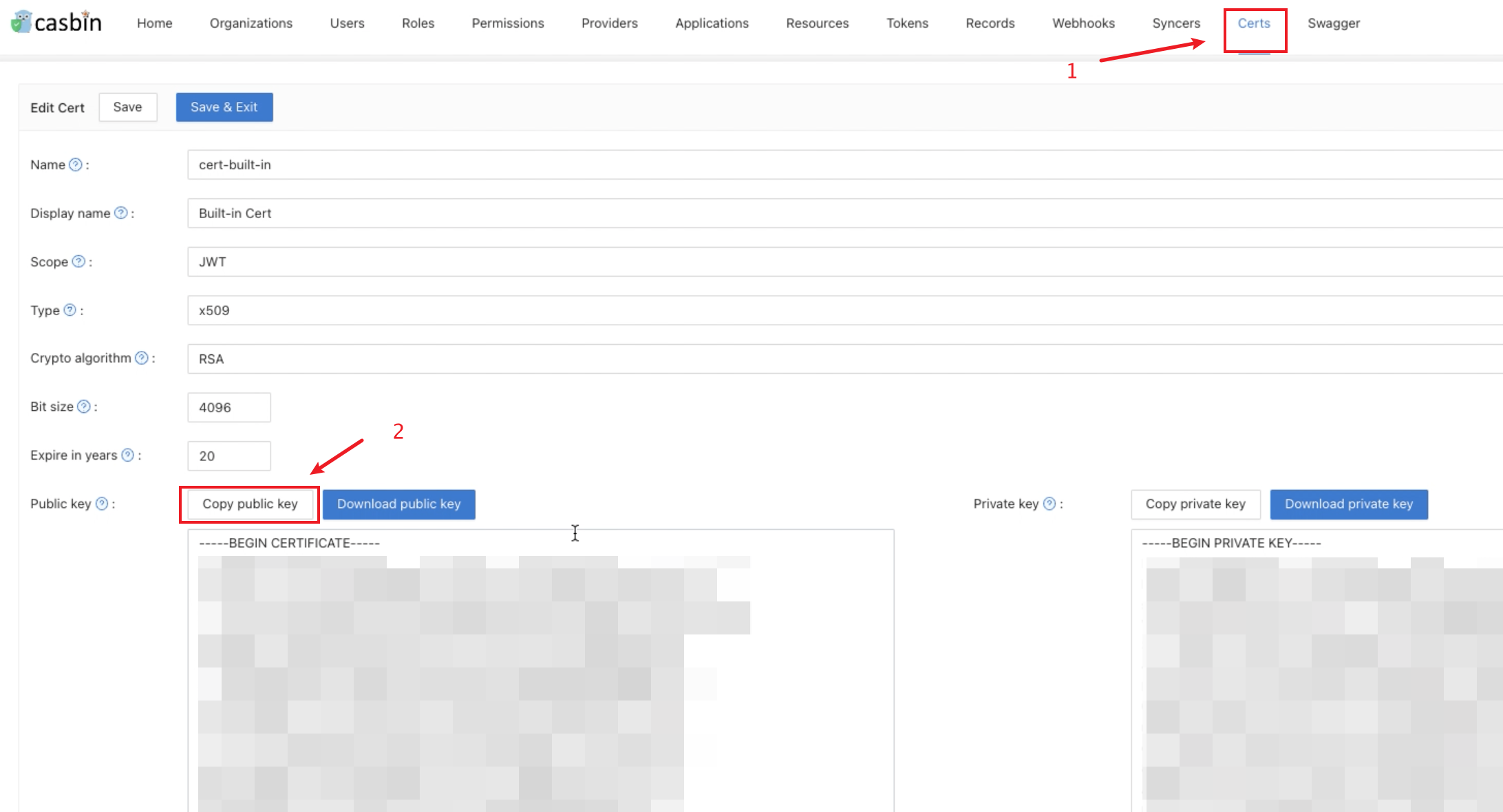
- ชื่อองค์กรและชื่อแอปพลิเคชันเป็นตัวเลือก คุณสามารถระบุองค์กรและแอปพลิเคชันของคุณเพื่อตรวจสอบผู้ใช้ในองค์กรและแอปพลิเคชันอื่นๆ หากฟิลด์เหล่านี้ว่างเปล่า ปลั๊กอินจะใช้องค์กรและแอปพลิเคชันเริ่มต้น
- ในส่วนของการอนุญาต ให้เลือก "ผู้ใช้ที่เข้าสู่ระบบสามารถทำอะไรก็ได้" ปิดการใช้งาน "อนุญาตการเข้าถึงแบบไม่ระบุชื่อ"
- คลิก
Save
Jenkins จะเปลี่ยนเส้นทางคุณไปยัง Casdoor เพื่อการตรวจสอบสิทธิ์โดยอัตโนมัติ